紙はまだ多くのことに最適です。 軽量で、かなり耐水性があり、世界の木の数を減らすために利用できるほぼ最高のツールです。 ただし、iCloudとは同期せず、そこに書かれているものは検索できません。
幸いなことに、この暗い時代から抜け出す簡単な方法があります。 あなたはそれらのすべての切り取られたレシピとそれらの領収書、あなたが置いているすべてのそれらのシートとスクラップをスキャンすることができます、そしてあなたがそれを作るまであなたを悩ませます、その時点でそれは消えます。 今日は、Readdleの優れたものを使用します スキャナープロ 紙をピクセルに変換します。 これがいかに簡単で便利かということに驚かれるかもしれません。
まず、写真を撮るだけでなくスキャンするのはなぜですか? いくつかの正当な理由があります:
- 見た目が良くなります。 実際のドキュメントをスキャンしている場合、スキャナーアプリは、適切なドキュメントスキャナーを使用するのと同じくらい良い結果を生成します。
- それはあなたのカメラロールから写真を遠ざけます。
- OCR、または光学式文字認識。 これは大きなものです。 スキャナーアプリは、写真内の単語を読み取り、検索可能なテキストに変換します。 入力されたドキュメントの場合、正確さはほぼ完璧ですが、手書きのテキストでも機能します。
紙くずや書類だけでなく、はるかに多くのことをスキャンすることもできます。 理論的には、テキスト認識はテキストを含むすべての画像で機能します。 チェックアウトしたいコンサートのポスターを見つけたら、それをスキャンして検索可能にします。 コーヒーショップで見つけた雑誌の記事をスキャンし、後でテキストのチャンク全体をコピーするか、選択したPDFリーダーで好きな箇所を強調表示します。 ほとんど何でもスキャンできます。
レストランの外にあるメニューはどうですか? 写真を撮るだけでなくスキャンすれば、前菜の中に豆腐の「カルパッチョ」があったことを覚えていても、将来は見つけることができます。 夜のクラスの先生の黒板はどうですか? 写真を撮るだけで、いつでも元のコンテキストですべてを見ることができるのに、なぜそれらすべてを書き留めるのですか?
スキャナープロでスキャン
私が試したすべてのスキャナーアプリの中で、ScannerProが私のお気に入りです。 クリーン、簡単、高速、正確で、混乱することはありません。 また、必要に応じて多くの追加機能を備えていますが、必要に応じて、昔ながらのスキャンアンドフォーゲットアプリとして機能します。 それでは、それを起動してドキュメントをスキャンしましょう。

写真:Cult of Mac
まず、部屋の明るい場所を見つけます。 冗談だよ! Scanner Proは、iPhoneのフラッシュを使用してスキャンを照らしているため、どこでも実行できます。 フラッシュを使って写真を撮りたいのはこれだけかもしれません。 必要なのは、スキャンしている紙と対照的な背景です。これにより、アプリは紙の端を自動的に見つけることができます。
スキャナープロの他の巧妙なトリックのいくつかを披露するために、ドイツ語の雑誌を選びました。 スキャンするには、アイコンを3Dタッチしてタップするだけです 新しいスキャン、またはアプリを起動して大ヒット プラス シンボル。 次に、電話をドキュメントに向けて待ちます。 アプリは紙の端を検出し、検出するとフラッシュを点滅させて写真を撮ります。 ここで、スキャンしているドキュメントの種類(写真またはドキュメント、白黒またはカラー)を確認できます。 これは最終的な外観にのみ影響します。
複数のページまたはシートがある場合は、それらをめくって、毎回カメラを向けます。 かなり速いです。 完了したら、右下のアイコン(スキャンしたページ数を示す数字の付いたアイコン)をタップします。 この画面で、ドキュメントに名前を付けることができます。 これには1秒かかり、将来、何かを見つけようとするときに大きな違いが生じます。そうしてください。 名前を自動的に生成することもできます(設定にアクセスしてください)。 名前に日付を追加してもらいます。 ここで、[保存]をクリックします。 または、新しいスキャンをすぐに共有できます。 詳細については、以下をご覧ください。
自動テキスト認識
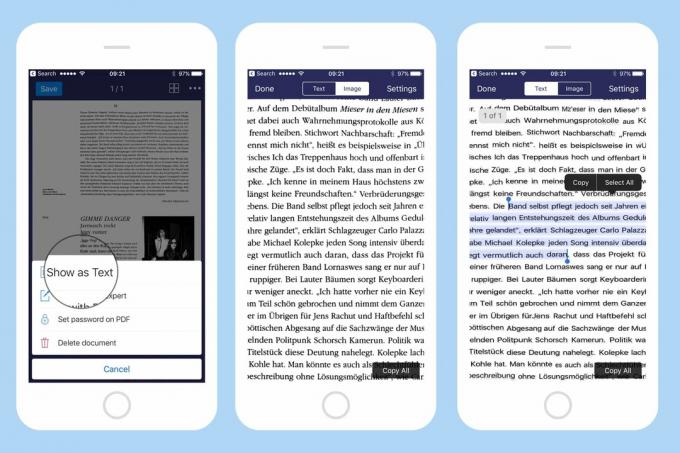
写真:Cult of Mac
これはスキャンアプリの最高の機能だと思うので、スイッチをオンにすることをお勧めします。 Scanner Proを最初に購入したとき、OCRはデフォルトでオフでした。 それでも問題が解決しない場合は、アプリの設定にアクセスする必要があります( 歯車 アイコン、メイン画面の左上)。 タップ テキスト認識(OCR)、次にタップします 自動認識、次にスキャンする言語を選択します。 実際に定期的に使用する言語のみをオンにしてください。そうしないと、アプリが使用する言語を見つけようとするため、処理速度が低下する可能性があります。 かなり明白な理由で、私はドイツ語と英語を持っています。
OCRをオンにすると、スキャナープロはスキャンをテキストに自動的に変換します(可能な場合)。 画像をテキストとしていつでも表示して、画像がどの程度うまく機能したかを確認できます(上記)。 テキストビューでは、スニペットまたはすべてをクリップボードにコピーすることもできます。 深刻な作業の場合は、選択したPDFアプリにエクスポートすることを検討してください。
スキャンの共有と保存
スキャンはPDFまたはJPGとして共有できます。 PDFは認識されたテキストレイヤーを保持しますが、JPGは保持しません。 アプリのカスタム共有シートは、DropboxやEvernoteなどに直接送信できるだけでなく、印刷やファックスでも送信できます。 はい、ファックスします。 2017年。 費用はかかりますが(価格は国などによって異なり、FAXを送信する前に表示されます)、FAXを送信する前に表示されます。
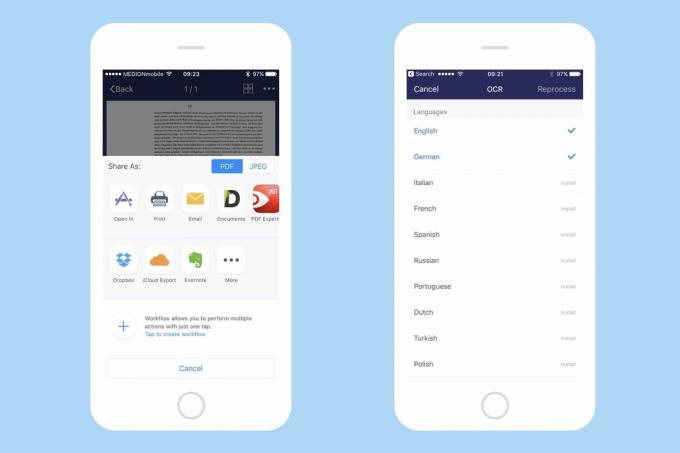
写真:Cult of Mac
税関の「ワークフロー」を作成することもできます。 これらは、選択したサービスにドキュメントを共有するためのプリセットです。 たとえば、特定のEvernoteノートに保存したり、スキャンをカスタムメールテンプレートで送信したりできます。 気にしません。 アプリの設定でiCloudDriveをオンにして、すべてのスキャンをそこに保存します。 そうすれば、どのアプリからでも、Macからでもアクセスできます。 また、簡単なSpotlight検索でスキャンしたものをすべて見つけることができ、手動で何かを保存する必要はありません。
既存の写真をスキャンに変える
これまで紙くずの写真を定期的に撮っていた場合でも、それらをスキャンに変えることができます。 スキャナープロでこれを行うには、少し打つ必要があります レーダー メイン画面の上部にあるアイコン。 これはあなたの写真をスキャンし、それが論文または他の適格な主題であると思われるものを選び出します。 先に進み、インポートしたいものをタップします。 スキャンしたばかりの画像と同じように機能します。 選択したすべての画像が1つの複数ページのドキュメントに結合されることに注意してください。つまり、複数回アクセスして大量のドキュメントをインポートします。 それでも、それはかなり素晴らしい機能です。

写真:Cult of Mac
それでおしまい。 これで、スキャンをカメラロールからすべて一か所にまとめることができ、スキャンしたドキュメント自体から1つか2つの単語しか覚えていない場合でも、スキャンを簡単に見つけることができます。 試してみる。 自分がやっているほど役に立たないように思えるかもしれませんが、将来、何か重要なものを見つけようとしているときは、この(些細な)努力をしたことに非常に満足するでしょう。


